Согласование проекта трасс инженерных коммуникаций#
Для работы с проектами трассы инженерных коммуникаций предназначен каталог «Проекты трасс инженерных коммуникаций».
Процесс подготовки проекта трасс инженерных коммуникаций включает в себя следующие шаги:
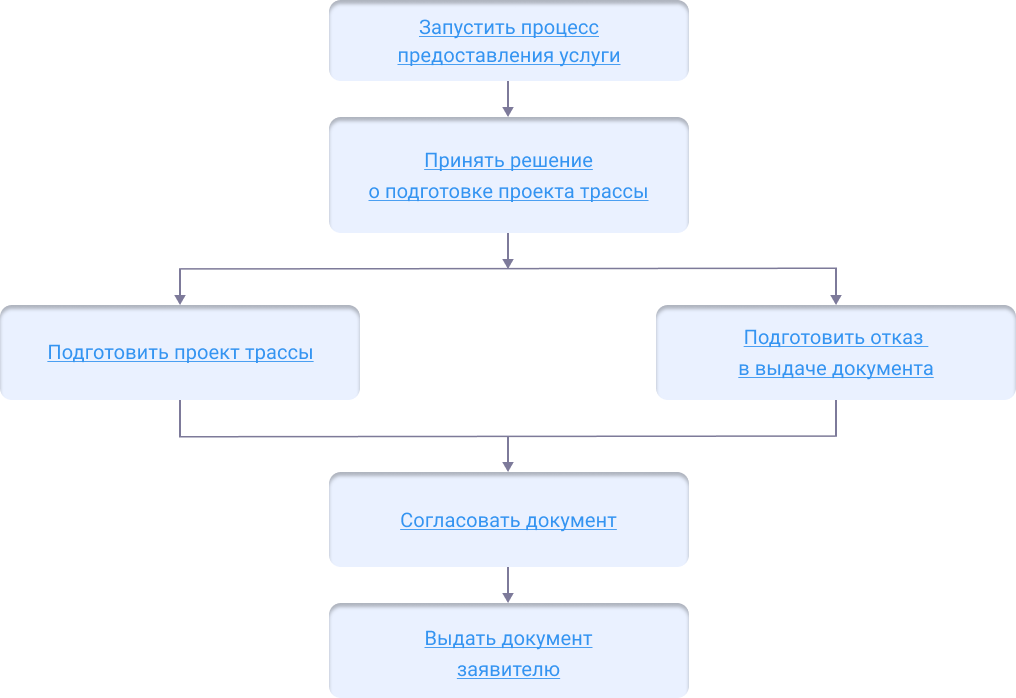
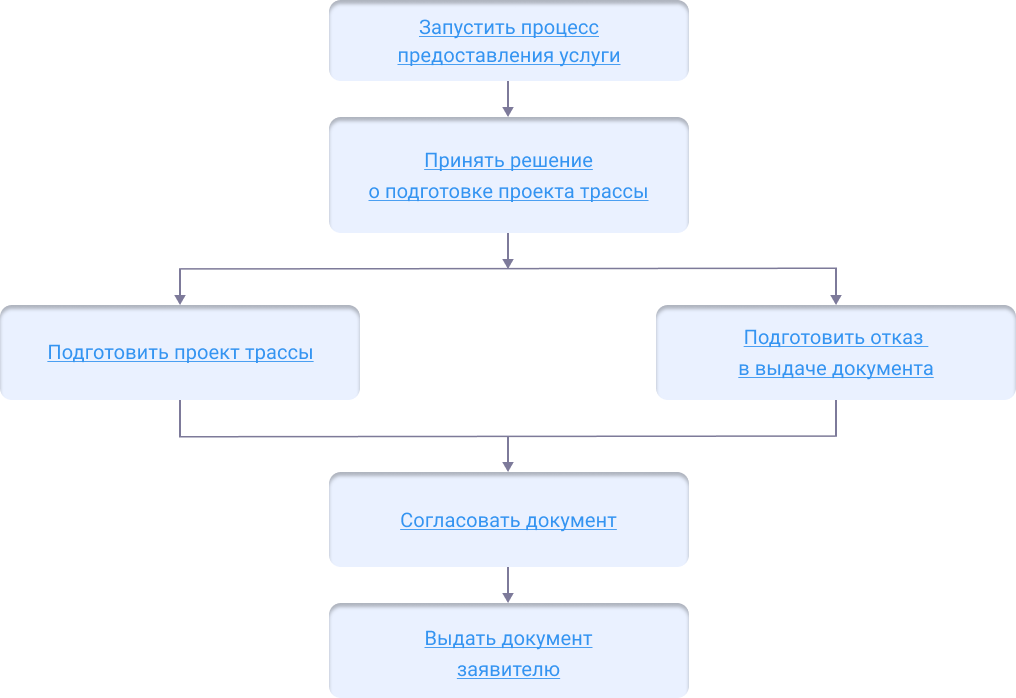
Начать оказание услуги#
Для того чтобы начать оказание услуги, нужно зарегистрировать заявление и создать карточку услуги.
Регистрация заявления.
Если заявитель подал заявление лично:
Откройте карточку заявления, если оно уже было зарегистрировано в Системе.
Создайте карточку заявления и заполните её, если заявления в Системе ещё нет.
Если заявление было получено с портала государственных или муниципальных услуг, то карточка услуги создаётся автоматически. В карточке появится вся полученная от заявителя информация. (См. Работа с заявлениями на предоставление услуг)
Карточка услуги.
Создайте карточку услуги, если она ещё не создавалась.
Откройте карточку услуги, если она уже создана в Системе.
Сохраните карточку.
Следующий шаг
Принять решение о подготовке проекта трассы
Принять решение о подготовке проекта трассы#
Документы, предоставленные заявителем, проверяются на соответствие нормам законодательства, административному регламенту на предоставление муниципальной услуги. Если документы соответствуют всем требованиям, переходите к согласованию проекта трасс.
Следующий шаг
Решение об отказе в предоставлении услуги может быть принято в случае:
наличия недостоверной информации в предоставленных документах;
отсутствия документов, предусмотренных административным регламентом.
Если принято решение об отказе в предоставлении услуги, подготовьте соответствующий документ.
Следующий шаг
Подготовить проект трассы инженерных коммуникаций#
Чтобы подготовить проект трассы инженерных коммуникаций, заполните карточку услуги, для этого:
Выберите реестр «Услуга: Согласование проекта трасс инженерных коммуникаций» и нажмите
 . Найдите и откройте карточку услуги (подробнее о поиске: Поиск в таблице).
. Найдите и откройте карточку услуги (подробнее о поиске: Поиск в таблице).
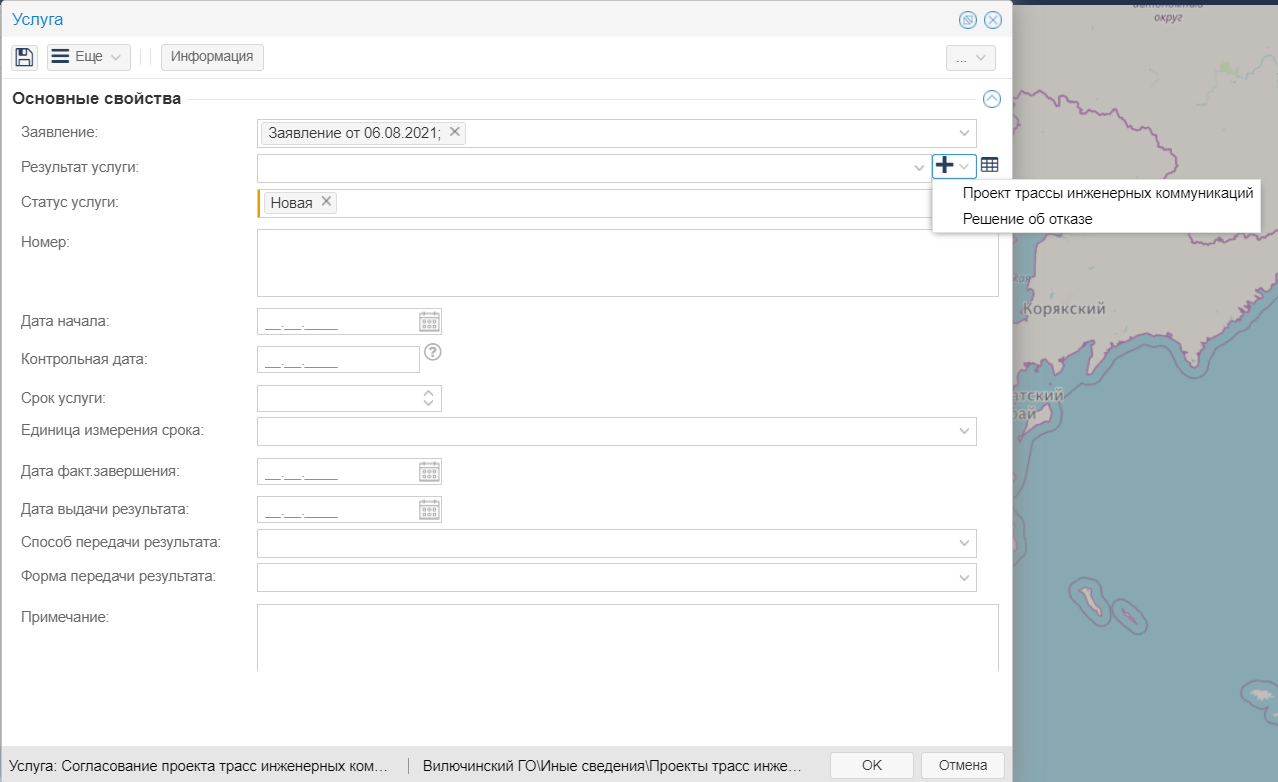
В поле [Результат услуги] нажмите и выберите «Проект трассы инженерных коммуникаций». Откроется карточка «Проект трассы инженерных коммуникаций».
В карточке «Проект трассы инженерных коммуникаций» в поле [Контур трассы] нажмите
 . Откроется карточка «Контур трассы инженерных коммуникаций».
. Откроется карточка «Контур трассы инженерных коммуникаций».Создайте контур трассы инженерных коммуникаций одним из способов:
импортировать через Импортер данных;
загрузить из csv-файла;
Заполните поля в карточке «Проект трассы инженерных коммуникаций».
После того, как заполните карточку «Проект трассы инженерных коммуникаций», сохраните ее с помощью кнопки «ОК».
Подсказка
Если в ходе рассмотрения проектной сети возникнут замечания, об этом сообщается заявителю и поле статус в карточке «Проект трассы инженерных коммуникаций» нужно изменить на «На доработку», а в поле «Примечание» указать замечания.
Следующий шаг
Сформировать итоговый документ
Сформировать итоговый документ#
Нажмите кнопку  «Показать объект на карте» в карточке проекта трассы.
«Показать объект на карте» в карточке проекта трассы.
После того, как карта спозиционируется, на панели инструментов карты нажмите  «Графический отчет» и выберите нужный шаблон и нажмите «Далее».
«Графический отчет» и выберите нужный шаблон и нажмите «Далее».
Включится центровка объекта. Следует настроить отображение объекта по центру указателя и нажать кнопку «Сформировать». Сформируется файл, который по умолчанию сохранится в папку «Загрузки».
Следующий шаг
Согласовать проект трассы инженерных коммуникаций
Согласовать проект трассы инженерных коммуникаций#
После того как документ сформирован, согласуйте его с заинтересованными специалистами.
Согласование может проходить как на бумажном носителе, так и в Системе с помощью электронного согласования. (См. Отправка документа на согласование)
На время согласования укажите в поле [Статус услуги] – «Согласование».
Следующий шаг
Выдать согласованный проект трассы инженерных коммуникаций заявителю